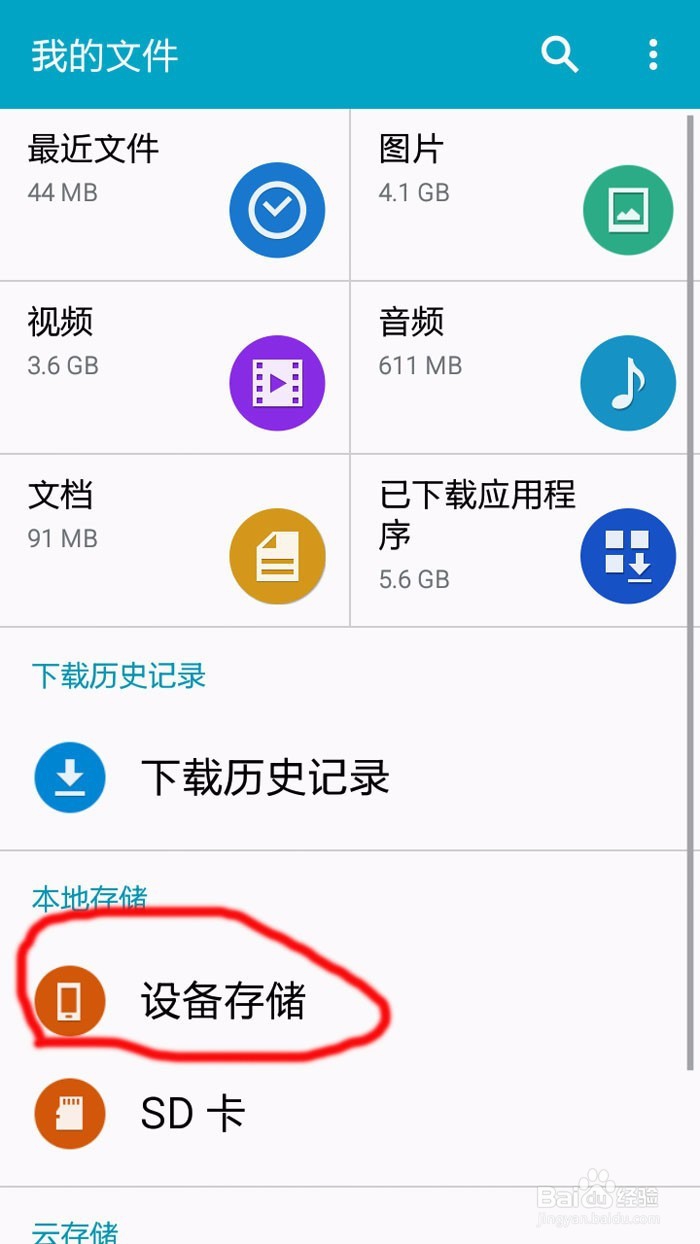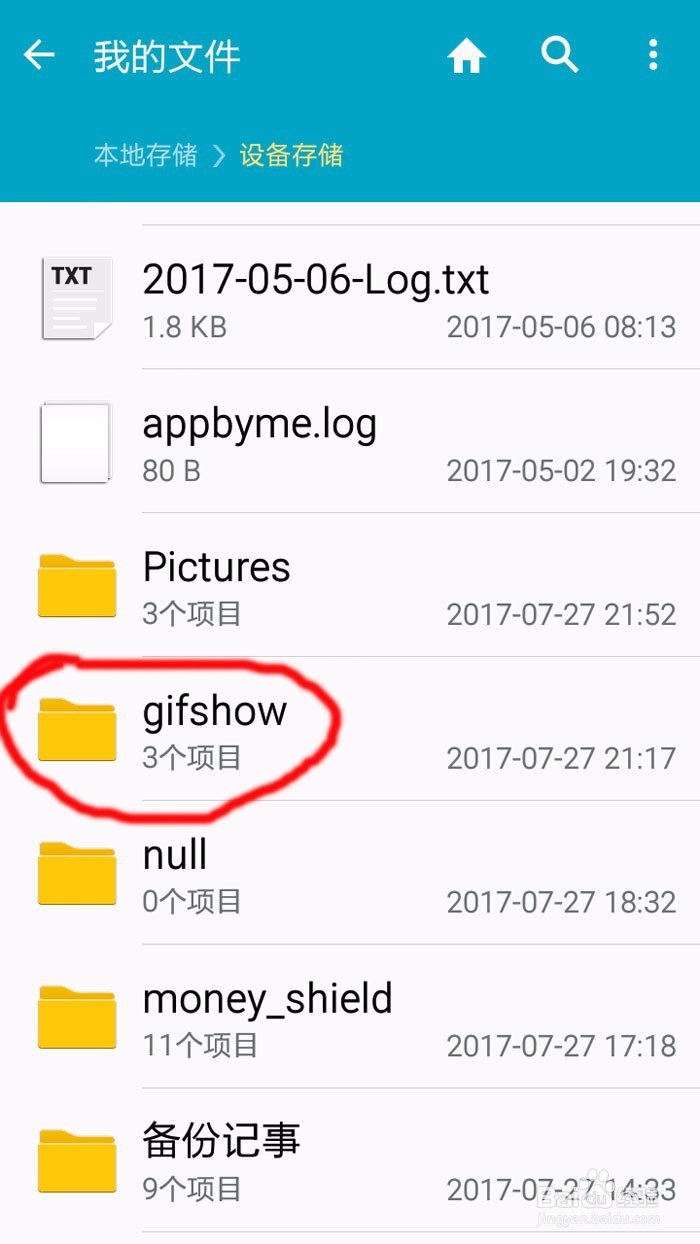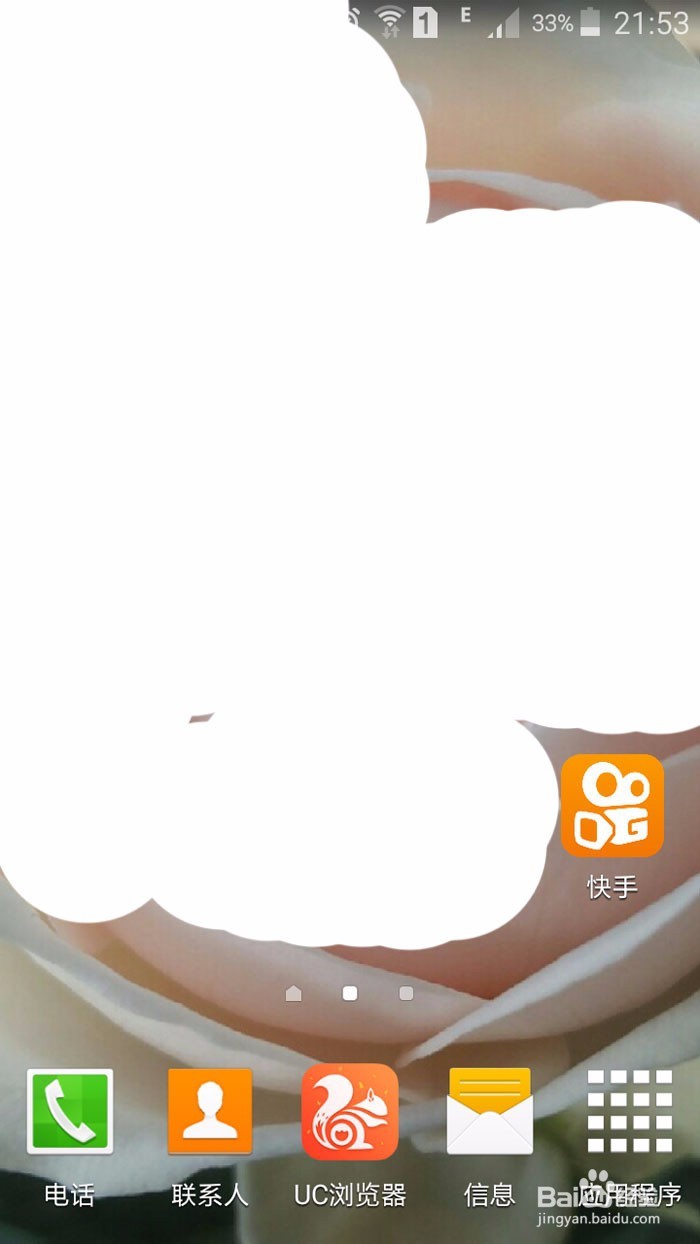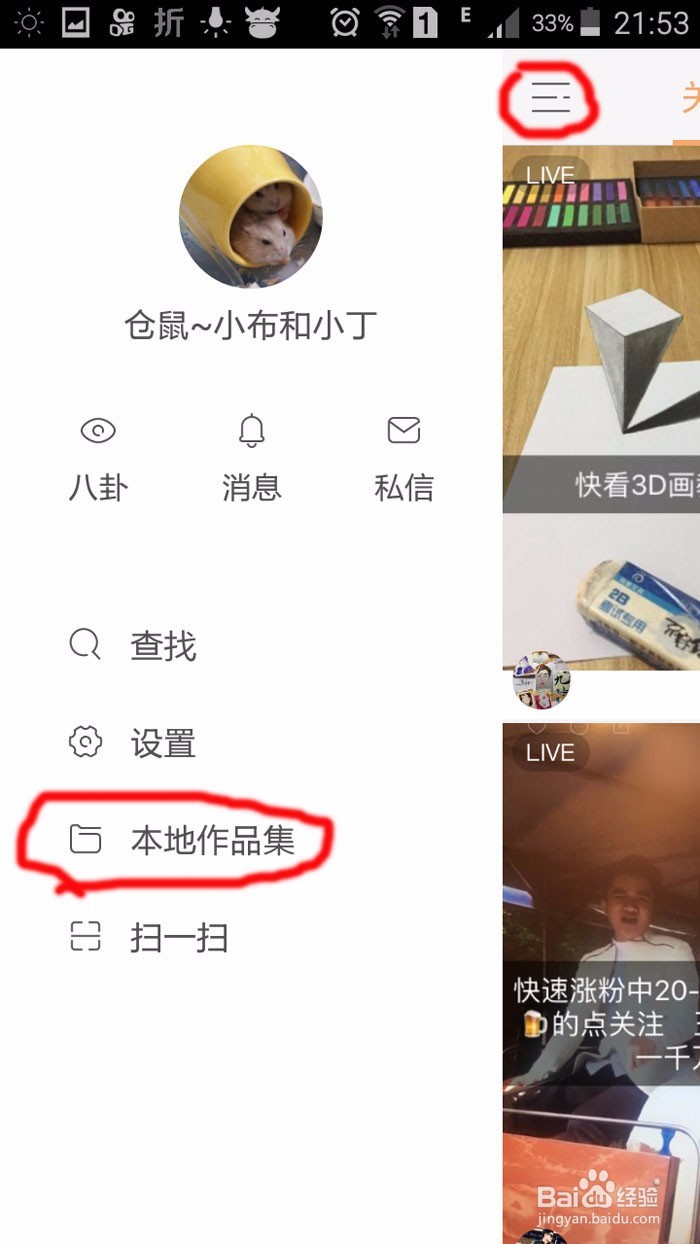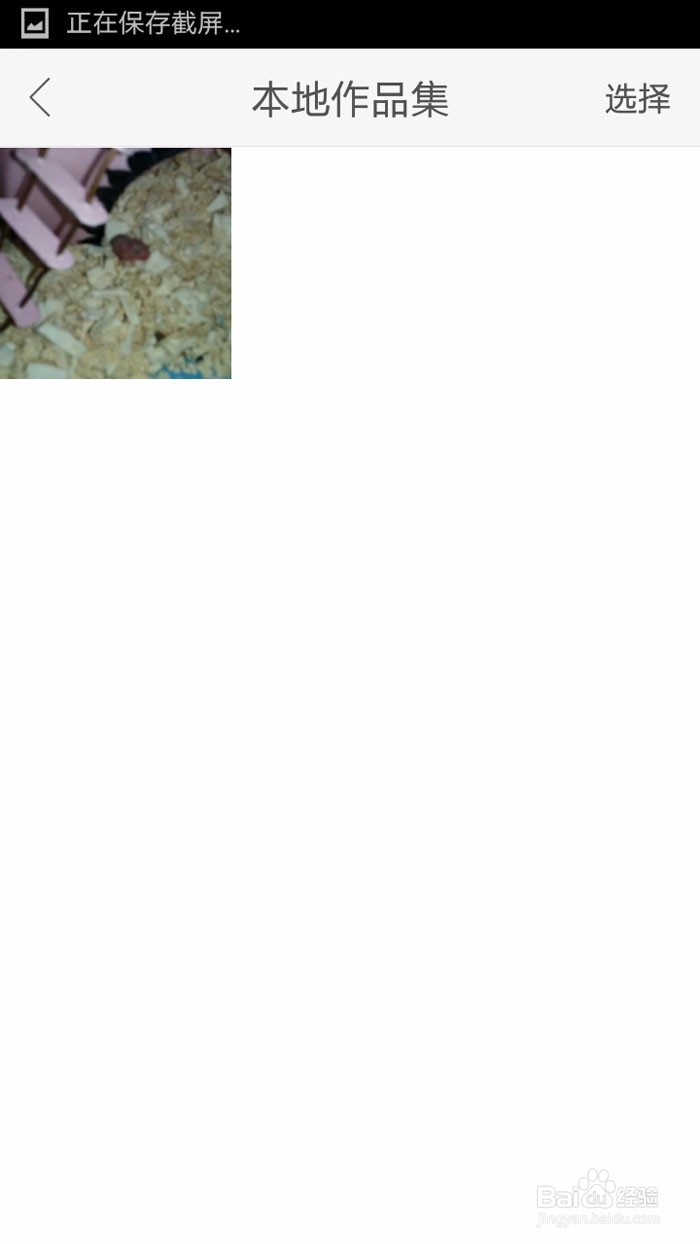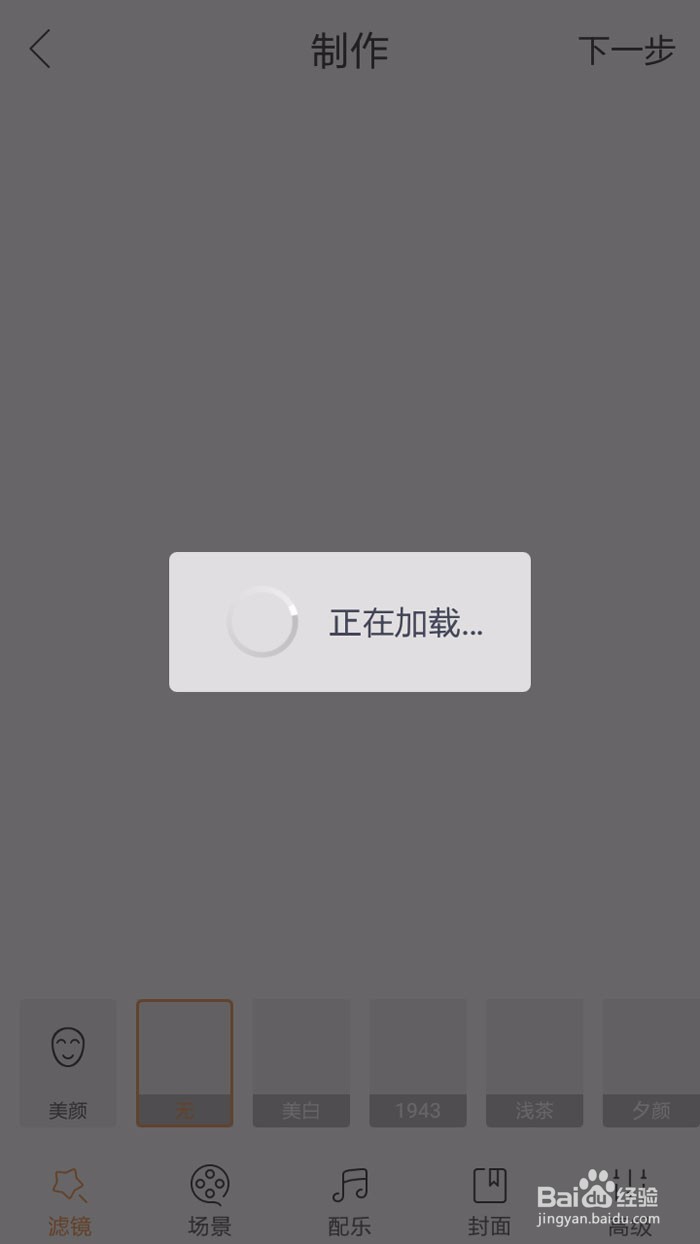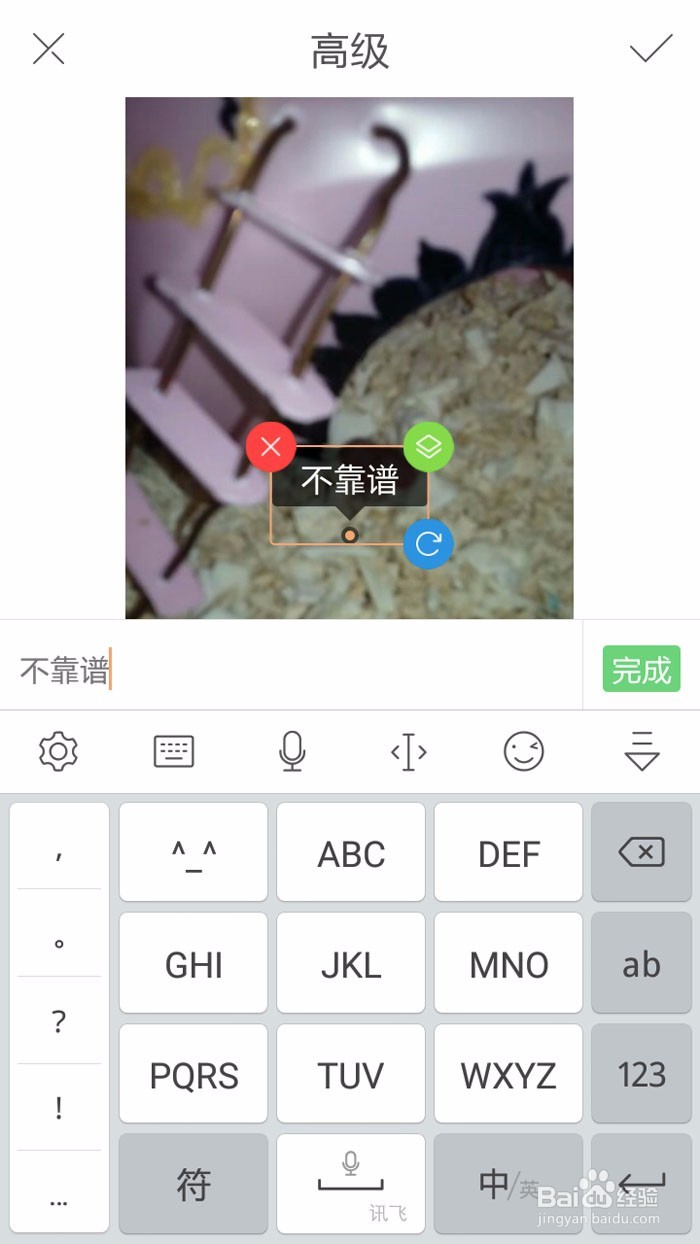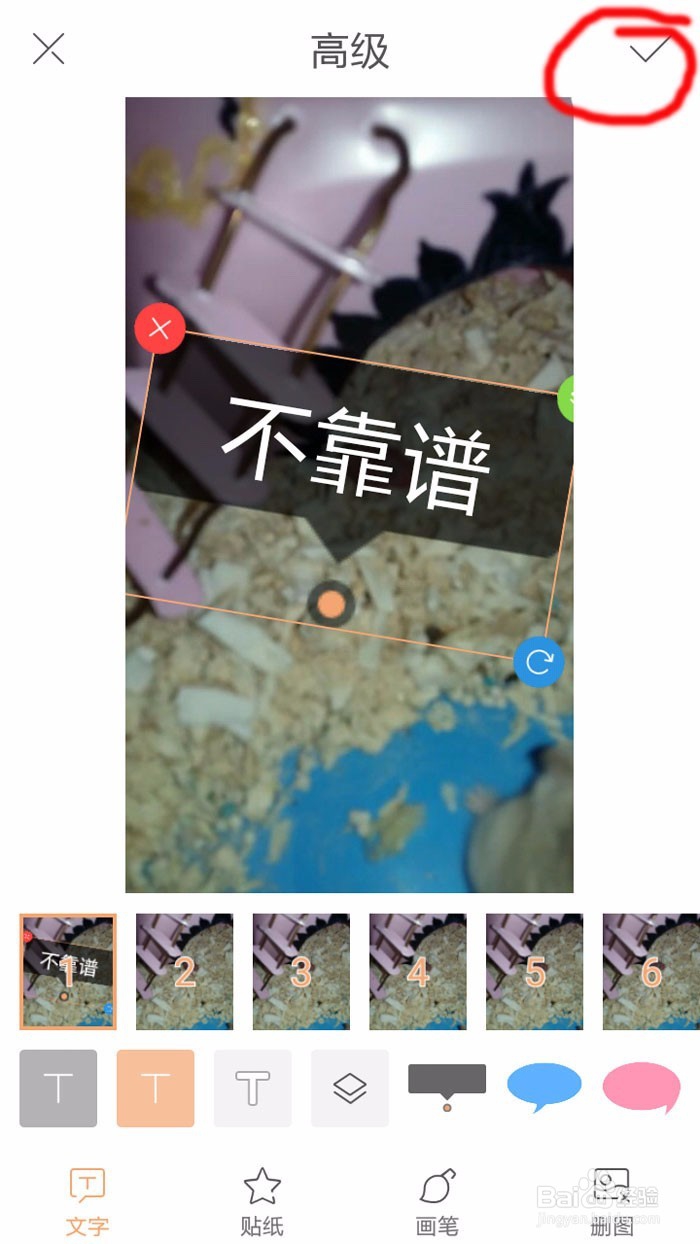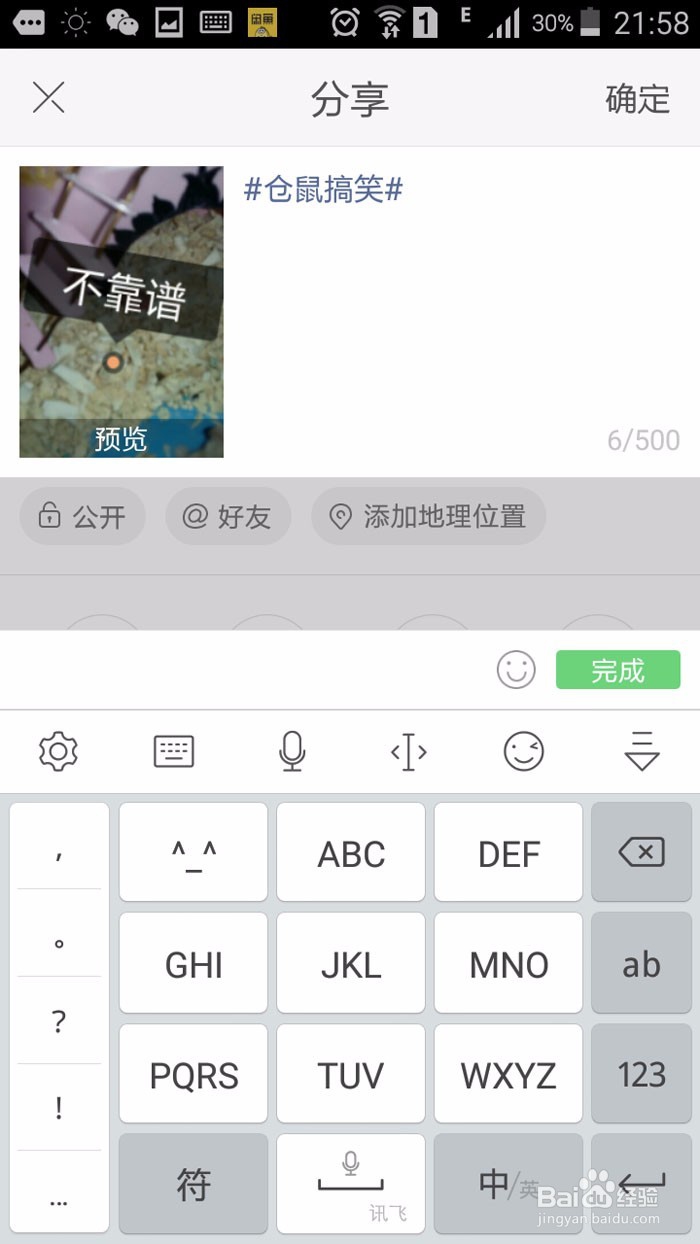教你快手怎么发超大超长视频教程,发了750M视频
1、小编用的三星A5手机,安卓系统的,如果用别的手机不知有没有不同。先打开手机自带的相机软件,把分辨率调整到最低,这样拍的视频时间可以长一点。点左上角的设置,进入调整相素的页面。选择最低的相素。然后可以开始录制你的视频了
2、把录好的视频移动到手机中红线圈住的文件夹中,如下图三就是一个750M的视频,有6分多钟,如果你的手机相素还可以调整到更低,那么录的时间还可以长点,文件也不会有这么大。注意看图三的视频后缀,一定要晚上MP4文件,如果晚上别的文件要改成这个格式的。
3、打开快手软件,进入本地作品集,你会发现你要上传的视频,点一下这个视频,进入下图4的页面,点右上角正方形有条斜线的符号。会进入下图5的画面,如果你的视频太大,上传的时间会很长,小编这个750M的视频加载了26分钟。
4、老司机可以不看后面的步骤了。新手按上面步骤就进入以下画面,可以录你要说的话,或是加入你手机存的音乐,也可以加网上的音乐,如果要加网上的音乐,就点云音乐,如果你的视频有些噪音,可以移动原音后面线上的圈,关掉原音。
5、按下图可以加入文字,加的文字点住蓝色圈拉可以放大或缩小,加完后点右上角的勾,就可以发布视频了,发视频的时候可以加入一些与你视频有关的关键词,别人可以搜索标签找到你的视频。发布视频的时候你会发现视频从750M被压缩成20多M了。发布出来的视频时间长度是没变化的哟,清晰度也不错。
声明:本网站引用、摘录或转载内容仅供网站访问者交流或参考,不代表本站立场,如存在版权或非法内容,请联系站长删除,联系邮箱:site.kefu@qq.com。